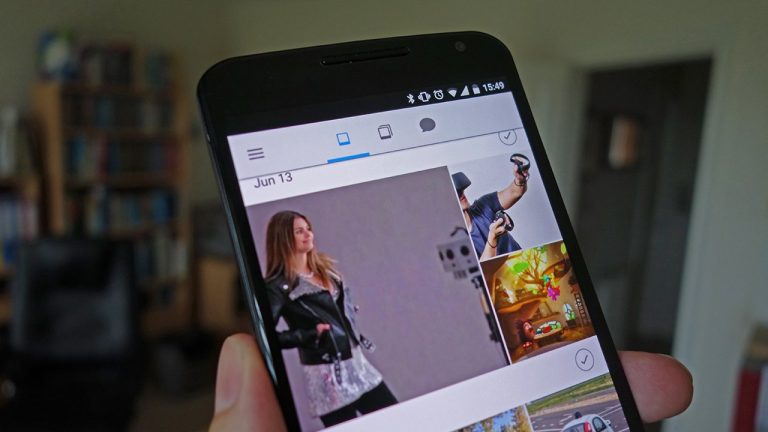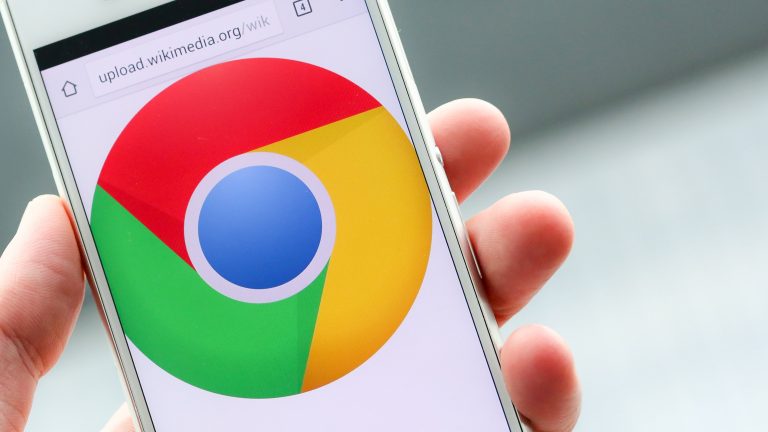Как ускорить Nexus 5X для повышения производительности
Nexus 5X – отличный телефон с большим количеством лошадиных сил, но, как и любой смартфон, всегда есть место для повышения производительности. Если ваш Nexus не такой шустрый, как должен быть, или его производительность начала разочаровывать, вот как ускорить Nexus 5X.
Самая низкая цена: Google Nexus 5X
Лучшая цена
1. Запускайте камеру быстрее.
Разблокировка телефона и запуск приложения камеры могут занять слишком много времени, если вы хотите быстро делать фотографии. Вместо этого просто дважды нажмите кнопку питания, и приложение камеры запустится. Если вы предпочитаете стороннее приложение камеры, а не приложение Google, вы можете изменить значение кнопки по умолчанию в разделе «Настройки»> «Приложения»> «Камера»> «Открыть по умолчанию»> «Очистить настройки по умолчанию».
Как только вы это сделаете, дважды нажмите кнопку питания, и ваш Nexus попросит вас выбрать приложение камеры по умолчанию. Это простая настройка, которая сэкономит вам огромное количество времени в течение всего срока службы вашего Nexus, и она может иметь значение, получить идеальную фотографию или вообще пропустить ее.
2. Восстановите заводские настройки.
Со временем все устройства имеют тенденцию замедляться под тяжестью повседневного износа: просто потому, что они имеют дело с цифровым, а не механическим движением, не означает, что они не становятся такими беспорядочными, как любая другая машина. Если ваш Nexus 5X начинает работать вялым, и вы удалили ненужные приложения и радость глаз, сброс к заводским настройкам может снова сделать его новым.
Восстановить заводские настройки Nexus 5X с помощью меню настроек очень просто: просто перейдите в «Настройки»> «Резервное копирование и сброс» и выберите «Сброс заводских данных». Это удалит данные и перезапустит ваш телефон, надеюсь, без каких-либо проблем, которые вы пытаетесь исправить.

Вы можете быстрее запустить камеру, дважды нажав кнопку питания. / © ANDROIDPIT
3. Ускорьте анимацию.
Симпатичные анимации Android выглядят хорошо, но они также добавляют небольшую задержку каждому движению. Если вы можете обойтись без милого, вы можете резко сократить анимацию или вообще отключить ее. Прежде всего, вам необходимо включить режим разработчика Android, поскольку настройки анимации не должны быть доступны простым смертным.
Чтобы включить режим разработчика, перейдите в «Настройки»> «О телефоне» и нажмите «Номер сборки» семь раз. Теперь вы должны увидеть Параметры разработчика внизу страницы настроек; войдите туда и измените масштаб анимации окна, масштаб анимации перехода и шкалу продолжительности аниматора на 0,5x каждый. Разница весьма заметна.
4. Позвольте пальцам ходить.
Ужасно названный Nexus Imprint – это датчик отпечатков пальцев на вашем 5X, и использование его для разблокировки телефона может показаться не таким уж большим делом, но если вы подумаете, сколько раз вы будите свой телефон в обычную неделю, вы увидите, как это можно сделать. значительно экономят время – и если вы также используете свои пальцы для аутентификации покупок в Google Play, вы пропускаете множество паролей. Чтобы включить датчик отпечатков пальцев, перейдите в «Настройки»> «Nexus Imprint».
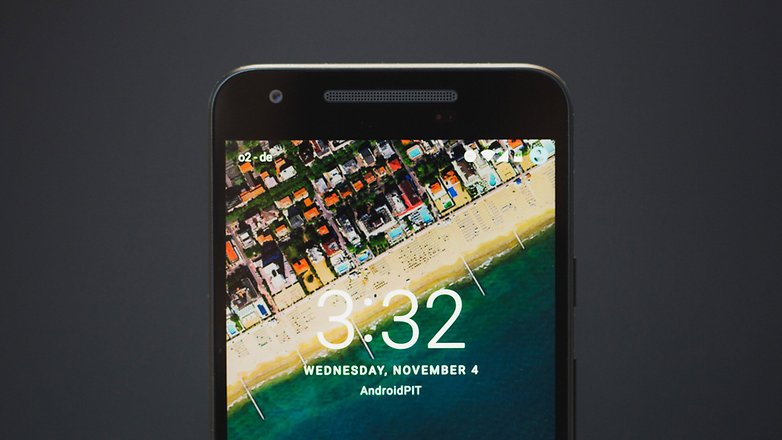
Разблокировать этот экран вручную намного медленнее, чем использовать сканер отпечатков пальцев. / © ANDROIDPIT
5. Настройте быстрые настройки.
Это больше связано с улучшением вашей производительности, чем с производительностью телефона, но конечный результат по-прежнему заключается в ускорении работы.
Если вы проведете пальцем вниз по меню быстрых настроек, а затем нажмите и удерживайте значок настроек, вы увидите всплывающее окно с сообщением, что в настройки добавлен System UI Tuner. В настройках перейдите в System UI Tuner> Quick Settings, и вы сможете нажимать и удерживать плитки, чтобы переставить их.
6. Заряжайте его быстрее
Опять же, это больше о том, чтобы делать вещи быстрее, чем о том, чтобы ваш телефон работал быстрее, но это стоит знать: не используйте стороннее зарядное устройство, если вы хотите получить максимально быструю зарядку для вашего Nexus 5X. Хотя Nexus поддерживает быструю зарядку, он не использует ту же технологию Quick Charge, которую вы найдете в конкурирующих устройствах и зарядных устройствах сторонних производителей – поэтому, если вы попытаетесь зарядить с помощью стороннего зарядного устройства, вы обнаружите, что зарядка – это много, намного медленнее, чем с собственным зарядным устройством Google.

Вы можете заряжать 5X от 6P, и наоборот. / © ANDROIDPIT
7. Делайте меньше
Чем больше ваш Nexus должен делать, тем медленнее он, вероятно, станет – так что возьмите за привычку проверять, работают ли приложения в фоновом режиме, когда им не нужно работать, и отключите любые сторонние глазные конфеты, если вы думаете, что это отрицательно сказывается на производительности.
Вы можете увидеть, насколько сильно отличаются сторонние приложения и расширения, загрузив Nexus в безопасном режиме: если кажется, что он вдвое быстрее, у вас почти наверняка есть сторонние приложения, замедляющие работу вашего телефона в обычном режиме.
Сталкивались ли вы с какими-либо проблемами производительности с вашим Nexus 5X – и если да, то нашли ли вы способ их решить? Дайте нам знать об этом в комментариях.